W trakcie pracy z Dyskiem Google możemy wykorzystywać rozmaite elementy interfejsu, zmieniając aktualny widok zależnie od potrzeby i wygody.
Kategoria: Składnica plików
Temat: Interfejs Dysku
Poziom trudności: 1/3
Wielkość dokumentu: ok. 2800 znaków, 6 ilustracji
Pracując na Dysku Google, zmieniamy widoki i obserwujemy różne informacje o plikach i folderach. Przede wszystkim trzeba zwrócić uwagę na dwa podstawowe widoki plików – widok siatki, który pokazuje większe miniatury (ważne zwłaszcza dla plików graficznych) oraz widok listy. Ten pierwszy widoczny jest na poniższej ilustracji, zaś czerwona strzałka pokazuje przycisk, który klikamy, aby zmienić widok.
Widok listy nie pokazuje zawartości pliku (jedynie w panelu informacyjnym jest podgląd), natomiast na pewno szybciej się wyświetla, zwłaszcza w przypadku grafik.
Ilustracja tego nie pokazuje, ale gdy interfejs jest odpowiednio duży, widoczne są dodatkowe kolumny, które informują, kto jest właścicielem pliku (ważne, gdy współdzielimy pliki z innymi osobami), kiedy była ostatnia modyfikacja oraz jaka jest wielkość pliku w kilobajtach czy megabajtach, o ile plik wchodzi do limitu Dysku (jak np. pliki Worda czy Excela). Informacje te – zaznaczmy dla porządku – są także widoczne w panelu informacyjnym pliku po prawej stronie.
Gdy widoczne są pozostałe kolumny, możesz sortować wyświetlone pliki według daty ostatniej modyfikacji, według daty otwierania oraz daty modyfikacji przez siebie (pliki należące do innych osób nie są tu uwzględniane).
Gdy klikniesz przycisk Ukryj szczegóły, panel informacyjny zostanie schowany. Ponownie kliknięcie przywróci panel.
W lewym panelu masz kontrolę nad stopniem zajęcia dysku. Tutaj akurat konto ma dodatkowe 20 GB miejsca, za które płaci się nieco ponad 6 dolarów rocznie. Każdy użytkownik może dokupić do 100 GB miejsca na serwerze.
Oprócz tego po kliknięciu polecenia Ostatnie zobaczysz ostatnio przesyłane czy redagowane dokumenty, Oznaczone gwiazdką to rodzaj Ulubionych, które tak oznaczyliśmy jako szczególnie istotne. Zdjęcia Google (powiemy o nich osobno) to folder pokazujący aktualną zawartość naszej składnicy fotograficznej Zdjęcia Google. Kosz to oczywiście miejsce na usunięte pliki – kosz możemy regularnie opróżniać.
Zauważ jeszcze, że w panelu informacyjnym możesz dodawać opis pliku. Może się to przydać, gdy będziemy chcieli mieć szybki dostęp do pewnych ważnych dokumentów. Słowa kluczowe są uwzględniane przez wyszukiwarkę. Po kliknięciu ikony ołówka wpisujemy w polu treść komentarza, a kończymy wyjęciem kursora myszy z pola.
W osobnym wpisie powiemy także o wyszukiwarce, której pole widnieje nad obszarem z plikami. Możemy w niej korzystać nie tylko z prostych słów kluczowych, ale i ze specjalnej składni precyzującej poszukiwania.





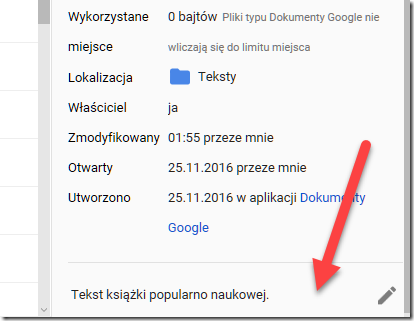
Brak komentarzy:
Prześlij komentarz